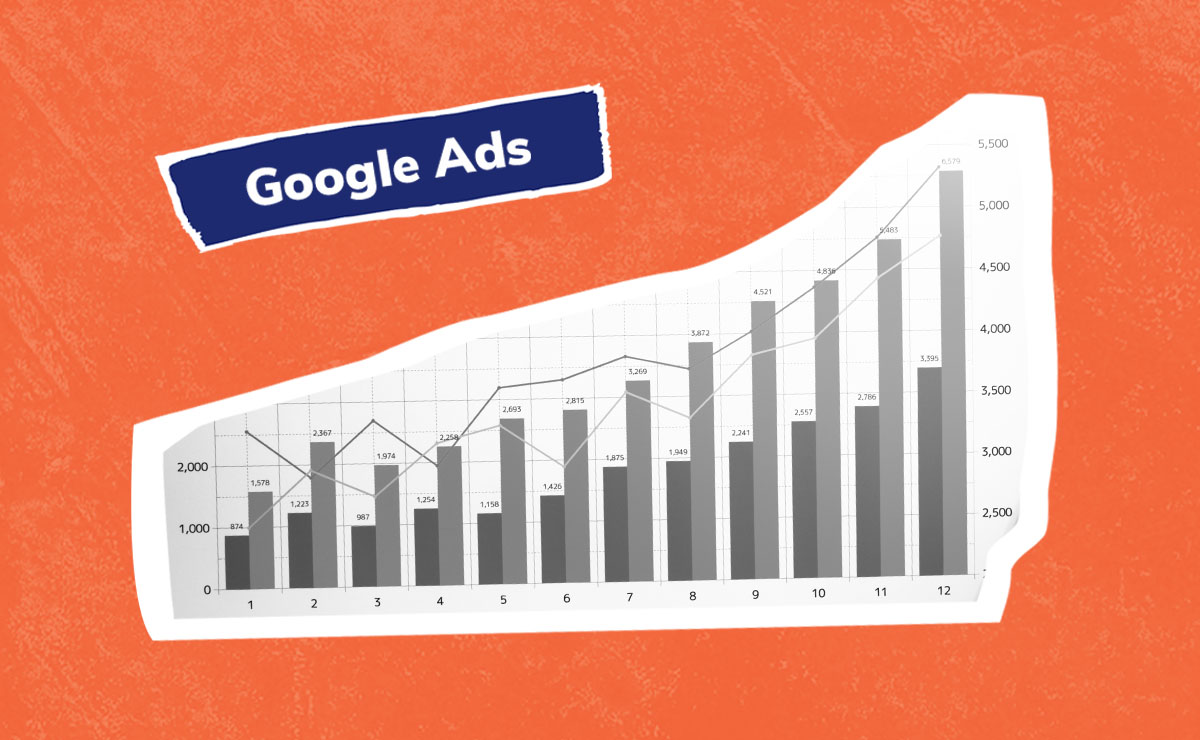02:00 min
02:00 min
 09.05.2014
09.05.2014
Budowa kampanii w Zakupach Google odbywa się dwutorowo. Po pierwsze należy zbudować dokument xml w oparciu o bazę produktów sklepu. Najpopularniejsze skrypty, jak choćby Sote, Presta Shop czy Magento, oferują automatyczne przygotowanie takich zestawień, które w łatwy sposób można wykorzystać w kampanii produktów. Skrypty autorskie, których również nie brakuje, muszą liczyć na wsparcie programistów strony. Dla dobrze przygotowanego informatyka budowa takiego xmla nie stanowi problemu.
Dokument xml powinien składać się choćby z podstawowych elementów, które opiszą i skatalogują wszystkie lub wybrane produkty sklepu.
Id produktu. Czyli niepowtarzalny numer pozwalający znaleźć produkt w całej bazie sklepu.
Tytuł produkt. Może być to np. nazwa produktu, np. „wąż do gazu” czy „uszczelka xyz”.
Opis produktu. Każdy z produktów musi być w sposób możliwie najpełniejszy opisany w xmlu. Najczęściej rolę takiego opisu pełni… opis produktu na stronie. Można z niego swobodnie korzystać, bez obaw o powielanie treści ze strony.
Link. Czyli adres url danego produktu.
Typ produktu. W tym atrybucie wskazujemy kategorię przesłanego produktu. Np. może być to: łazienka -> akcesoria -> uchwyty do pryszniców. Typy produktu odpowiadają najczęściej drzewie kategorii w sklepie www.
Link do zdjęcia. Tutaj umieszczamy link do zdjęcia prezentującego produkt.
Cena. Podajemy cenę produktu.
Kolejne atrybuty, takie jak: dostępność w sklepie, cena wyprzedaży, marka, kolor, numer katalogowy, rozmiar, dostawa, podatek etc. można dodać, ale nie jest to koniecznie do uruchomienia kampanii w Zakupach Google.
Przy okazji warto zwrócić uwagę, że automatyczny xml nie jest jedynym sposobem na import produktów do konta kampanii produktowej. Wyjściem numer dwa jest przygotowanie pliku txt np. z wybranymi produktami. W takie sytuacji przygotowujemy zestawienie produktów w oparciu o ww. dane, ale już ręcznie.
Gdy mamy już przygotowany plik xml lub txt przechodzimy do stworzenia konta w Google Merchant Center.
Po dodaniu wszystkich odpowiednich danych (adres strony, adres firmy, danych kontaktowych i weryfikacji konta z wykorzystaniem Google Webmaster Tools) dodajemy nasze pliki. W przypadku xmla wskazujemy tryb aktualizowania danych. Najczęściej wybiera się tryb codzienny. O wskazanej godzinie pobierane są aktualne dane ze sklepu, np. nowe ceny czy produkty. W przypadku pliku txt konieczna jest ręczna aktualizacja danych.
Po dodaniu pliku Google analizuje dokument i może zasugerować zmiany (można je zignorować) lub wskazać błędy krytyczne (tutaj konieczna jest zmiana w pliku). Gdy dokument przejdzie pierwszą weryfikację lub dokonamy koniecznych zmian, następuje proces akceptacji całego zestawienia. W przypadku pierwszego dodania pliku ten czas może trwać do 2-3 dni. Kolejnym krokiem, po akceptacji całego dokumentu, jest przygotowanie kampanii już w koncie AdWords. Ważna sprawa to kwestia… braku kierowania na wskazane frazy kluczowe. W kampanii produktowej nie wskazuje się wyrażeń kluczowych, ponieważ Google wyświetla reklamy w oparciu o przesłane dane, np. opis produkty czy nazwę. Zatem bardzo istotne jest możliwie bogate opisanie produktów. W opisie powinny znaleźć się sformułowania, które pozwolą wyświetlić produkt.
Przykładowy opis produktu ze sklepu:
Solidna forma do pieczenia złożona z dwóch części. Ciasto wyjmuje w łatwy sposób – poprzez rozpięcie formy. Forma jest pokryta powłoką zapobiegającą przywieraniu ciasta. Wymiary: pojemność: 1200 ml Materiał: blacha z powłoką antyprzywieralną.
Lub
Poręczny nóż ratowniczy ze zbijakiem do szyb oraz przecinakiem do pasów. Znakomite narzędzie, które umożliwi niesienie pomocy w przypadku kryzysowej sytuacji.
Na kolejnym etapie kampanii ustawia się stawki, określa priorytet kampanii oraz ustawienia (godziny, budżet czy metody wyświetleń). Google sugeruje tryb wyświetlania wszystkich produktów, aczkolwiek można wybrać dane grupy, kierując się elementami z xmla – niestandardowymi filtrami. Np. może być to marka produktów, etykieta adwords czy grupowanie.
Po uruchomieniu kampanii skupiamy się na analizie ruchu, np. pod kątem fraz, które generują wyświetlenia. Nie można wybierać wyrażeń, ale można blokować te niewłaściwe: „bezpłatnie”, „używane”, „wynajem” etc.
Sprawdź w 90 sekund, jak Twoja strona radzi sobie w sieci!
Pod lupę bierzemy aż 70 różnych parametrów.
Odbieraj regularną dawkę wiedzy i nowości ze świata digital marketingu!
Zero spamu, tylko konkrety!

 02:00 min
07.10.2014
Real-Time Bidding (RTB) zrewolucjonizowało rynek reklamy w Internecie w 2010 roku, wkraczając do Sieci i pokazując swoje możliwości. Dziś nie stanowi ani rewolucji, ani przyszłego trendu, jest bowiem rzeczywistym źródłem dochodu dla wielu firm z sektora małych i dużych przedsiębiorstw. Obecnie jest jedną z dróg pozwalających na precyzyjne dotarcie do Klienta.
02:00 min
07.10.2014
Real-Time Bidding (RTB) zrewolucjonizowało rynek reklamy w Internecie w 2010 roku, wkraczając do Sieci i pokazując swoje możliwości. Dziś nie stanowi ani rewolucji, ani przyszłego trendu, jest bowiem rzeczywistym źródłem dochodu dla wielu firm z sektora małych i dużych przedsiębiorstw. Obecnie jest jedną z dróg pozwalających na precyzyjne dotarcie do Klienta.

 01:00 min
03.03.2015
Podstawą skuteczności każdej kampanii jest precyzyjny dobór grupy docelowej. Im lepiej poznamy naszych potencjalnych klientów – ich płeć, wiek, preferencje, zainteresowania – tym łatwiej będzie nam osiągnąć zamierzone cele marketingowe. Google wychodząc naprzeciw tym oczekiwaniom opracowało zupełnie nowy system reklamowy. Kampanie GSP kierowane są na konta pocztowe Gmail. Stanowią one zupełnie nową formę promocji i są szansą na dotarcie do sprecyzowanego grona odbiorców w oparciu o kilka metod kierowania, w tym między innymi słowa kluczowe, wiek, płeć, czy zainteresowania.
01:00 min
03.03.2015
Podstawą skuteczności każdej kampanii jest precyzyjny dobór grupy docelowej. Im lepiej poznamy naszych potencjalnych klientów – ich płeć, wiek, preferencje, zainteresowania – tym łatwiej będzie nam osiągnąć zamierzone cele marketingowe. Google wychodząc naprzeciw tym oczekiwaniom opracowało zupełnie nowy system reklamowy. Kampanie GSP kierowane są na konta pocztowe Gmail. Stanowią one zupełnie nową formę promocji i są szansą na dotarcie do sprecyzowanego grona odbiorców w oparciu o kilka metod kierowania, w tym między innymi słowa kluczowe, wiek, płeć, czy zainteresowania.

 01:15 min
22.11.2013
Google przyzwyczaiło nas do wprowadzania zmian, mających na celu skrócenie poszukiwania odpowiedniego produktu, jaki chcemy zakupić. Product Listing Ads poszerza także pole dla reklamodawców, chcących skutecznie promować się za pośrednictwem wyszukiwarki. Zapraszamy do zapoznania się z filmem instruującym, w jaki sposób zintegrować konta w celu uzyskania większej efektywności prowadzonych działań reklamowych.
01:15 min
22.11.2013
Google przyzwyczaiło nas do wprowadzania zmian, mających na celu skrócenie poszukiwania odpowiedniego produktu, jaki chcemy zakupić. Product Listing Ads poszerza także pole dla reklamodawców, chcących skutecznie promować się za pośrednictwem wyszukiwarki. Zapraszamy do zapoznania się z filmem instruującym, w jaki sposób zintegrować konta w celu uzyskania większej efektywności prowadzonych działań reklamowych.

 20:00 min
28.09.2023
Optymalizacja strony pod kątem SEO to proces długofalowy. Wymaga umieszczenia każdej nowej treści w odpowiednim miejscu struktury. Jak wesprzeć proces pozycjonowania?
20:00 min
28.09.2023
Optymalizacja strony pod kątem SEO to proces długofalowy. Wymaga umieszczenia każdej nowej treści w odpowiednim miejscu struktury. Jak wesprzeć proces pozycjonowania?
Na dobry start
proponujemy Ci bezpłatnie: